Как да изтриете дублиращи се снимки на вашето Android устройство
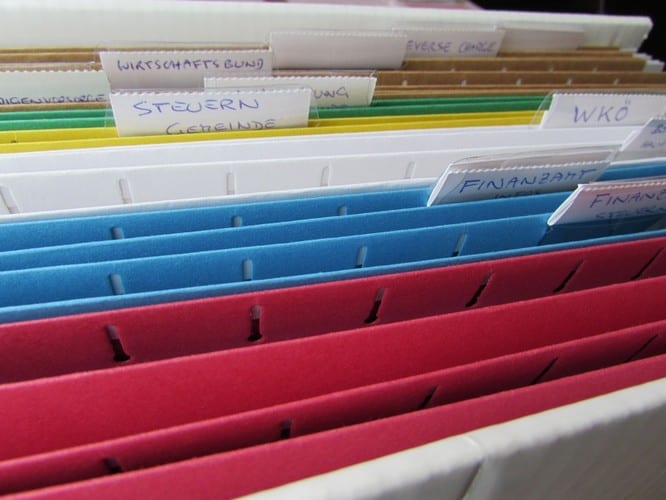
Освободете място за съхранение на всяко устройство с Android, като изтриете дублиращи се файлове с тези безплатни приложения.
Опитът да спестите колкото се може повече място за съхранение на вашето устройство с Android е безкрайна битка. Опитвате се само да имате приложения, които използвате, и да архивирате тежки файлове в облака. Но дубликатите също могат да заемат ненужно място и да причинят проблеми с производителността.
Изтриването на тези дублиращи се файлове ръчно ще отнеме вечно. Добре, че някои приложения могат да намерят дублиращи се файлове вместо вас. Никога не знаеш; може би приложение, което вече сте инсталирали, има тази функция и вие я забелязвате. Ето някои приложения и идеи, които можете да опитате да се отървете от тези дублиращи се файлове.
Приложение, което може би вече сте инсталирали, е Google Files . За да намерите и изтриете дублиращи се файлове с това приложение, отворете го и докоснете раздела Почистване в долния ляв ъгъл.
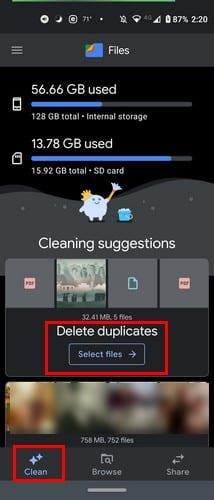
След като докоснете Избор на файлове за дубликати, приложението ще ви покаже всички дубликати, които имате на вашето устройство. Той също така ще ви покаже кои файлове са оригинални и кой е дубликат. Ще видите опция за приложението да избира само дублиращите се файлове горе вдясно.
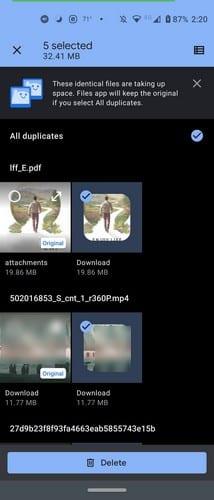
След като сте готови да се разделите с дублиращите се файлове, докоснете синия бутон за изтриване в долната част. Това е всичко. Вече няма да ви се налага да се справяте с тези досадни дублиращи се файлове.
Дублиращите се файлове не винаги са само снимки. Те също могат да бъдат файлове и видеоклипове. Безплатно приложение, което може да ви помогне да изтриете всички видове дублиращи се файлове, е Remo Duplicate File Remover . Когато за първи път инсталирате приложението, то ще започне да сканира вашето устройство. Времето на сканирането ще зависи от това колко файлове имате.
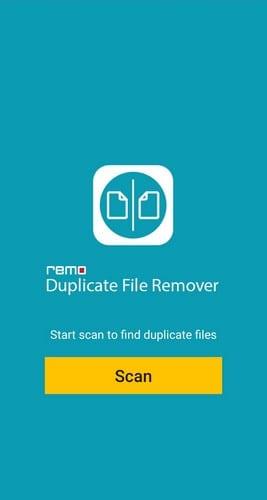
След като приключи, ще ви каже колко дубликати имате и какъв тип файл са те. Приложението е лесно за използване, тъй като показва къде се намират всички необходими опции.
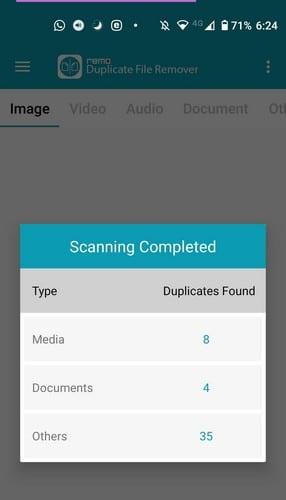
След като ви покаже резултатите, вече ще има избрани всички дублиращи се файлове. Единственото нещо, което трябва да направите, е да докоснете иконата на кошчето в долната част, за да изтриете файла. За да отмени всички грешки, приложението ще ви помоли да потвърдите изтриването, само в случай, че промените решението си за файл в последния момент.
Ще видите различни файлови формати, които имат дубликати, които можете да изтриете, като плъзнете отстрани. Ако видите файл, който искате да запазите, можете да премахнете избора от него, за да бъде изтрит.
Duplicates Files Fixer and Remover също може да свърши работата. Когато отворите приложението за първи път, можете да изберете какъв вид сканиране искате. Можете да избирате от:
Ако открие дублиращи се файлове, ще ги изброи и ще избере дублиращия се файл вместо вас.
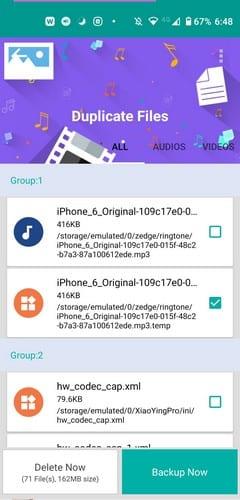
Не забравяйте да разгледате избраните файлове. Ако сте добре с изтриването на тези файлове, продължете и докоснете белия бутон за изтриване сега.
Това са три полезни приложения, които могат да ви помогнат да премахнете онези дублиращи се приложения, които заемат само полезно място за съхранение. Приложението, което остава на вашето устройство, ще зависи от допълнителните функции, които приложенията предлагат, но всички те вършат работата. Кое приложение мислите, че ще опитате първо? Кажете ми в коментарите по-долу.
След като руутнете телефона си с Android, имате пълен достъп до системата и можете да стартирате много видове приложения, които изискват root достъп.
Бутоните на вашия телефон с Android не са само за регулиране на силата на звука или събуждане на екрана. С няколко прости настройки те могат да се превърнат в преки пътища за бързо заснемане на снимки, прескачане на песни, стартиране на приложения или дори активиране на функции за спешни случаи.
Ако сте забравили лаптопа си на работа и имате спешен доклад, който да изпратите на шефа си, какво трябва да направите? Да използвате смартфона си. Още по-сложно е да превърнете телефона си в компютър, за да вършите много задачи едновременно по-лесно.
Android 16 има джаджи за заключен екран, с които можете да променяте заключения екран по ваш избор, което го прави много по-полезен.
Режимът „Картина в картината“ на Android ще ви помогне да свиете видеото и да го гледате в режим „картина в картината“, гледайки видеото в друг интерфейс, за да можете да правите други неща.
Редактирането на видеоклипове на Android ще стане лесно благодарение на най-добрите приложения и софтуер за редактиране на видео, които изброяваме в тази статия. Уверете се, че ще имате красиви, вълшебни и стилни снимки, които да споделяте с приятели във Facebook или Instagram.
Android Debug Bridge (ADB) е мощен и универсален инструмент, който ви позволява да правите много неща, като например намиране на лог файлове, инсталиране и деинсталиране на приложения, прехвърляне на файлове, root и флаш персонализирани ROM-ове, както и създаване на резервни копия на устройства.
С приложения с автоматично щракване. Няма да се налага да правите много, когато играете игри, използвате приложения или задачи, налични на устройството.
Въпреки че няма магическо решение, малки промени в начина, по който зареждате, използвате и съхранявате устройството си, могат да окажат голямо влияние върху забавянето на износването на батерията.
Телефонът, който много хора обичат в момента, е OnePlus 13, защото освен превъзходен хардуер, той притежава и функция, която съществува от десетилетия: инфрачервеният сензор (IR Blaster).








